
iphone手机应用的小圆点怎么关 取消苹果手机小圆点的方法
发布时间:2023-10-07 14:38:28 来源:丰图软件园
iphone手机应用的小圆点怎么关,随着科技的不断发展,iPhone手机已经成为了我们生活中不可或缺的一部分,而在使用iPhone手机的过程中,我们经常会遇到一些小问题,比如小圆点的显示。小圆点是指在应用图标上出现的红色圆点,用来提示用户有新的消息或者通知。有时候这些小圆点可能会给我们带来困扰,特别是当我们不想立即查看这些消息时。如何关闭iPhone手机上的小圆点呢?在本文中我们将介绍一些方法来取消苹果手机小圆点的显示,帮助您更好地使用您的iPhone手机。
取消苹果手机小圆点的方法
具体方法:
1.首先要做的就是打开苹果手机的【设置】图标,苹果手机的很多设置都要通过这个入口。如图所示。
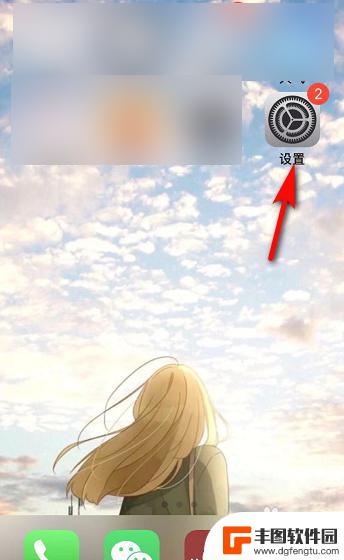
2.接着进入苹果手机设置,可以看到很多选项,找到【辅助功能】并点击。如图所示。
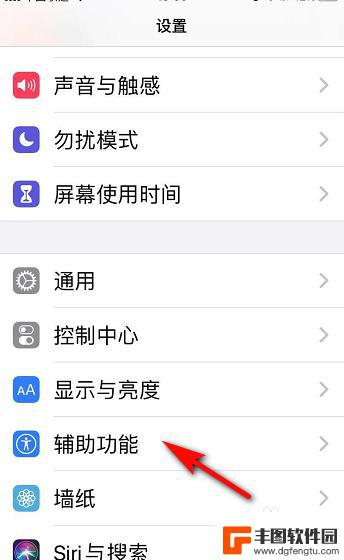
3.然后进入辅助功能页面,我们看到动作交互下有【触控】,点击【触控】。如图所示。
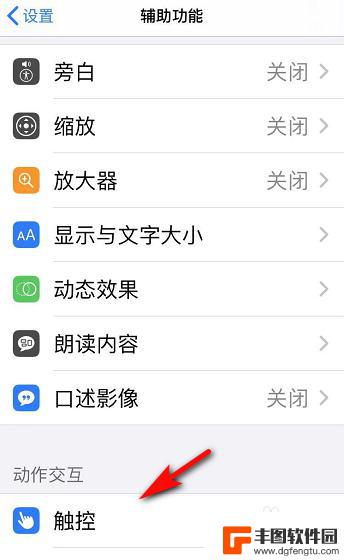
4.接着我们进入辅助功能中的触控页面,辅助触控显示打开。我们点击打开两字的地方。如图所示。
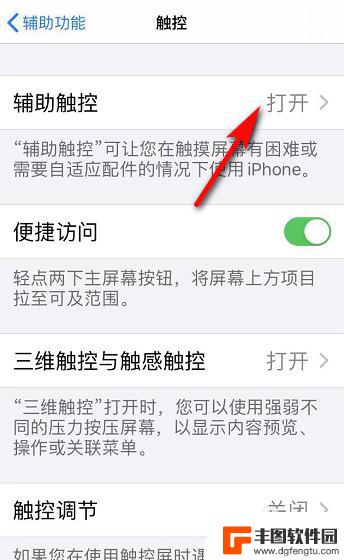
5.在辅助触控页面,辅助触控旁的按钮显示绿色,我们点击该绿色按钮,将其关闭。如图所示。
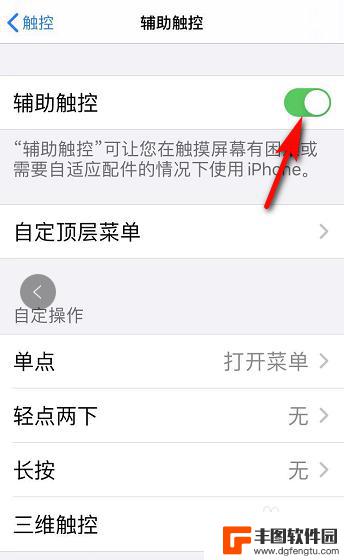
6.最后,苹果手机上的小圆点消失。辅助触控旁的按钮显示灰色,如果需要开启,再次点击就可以。如图所示。
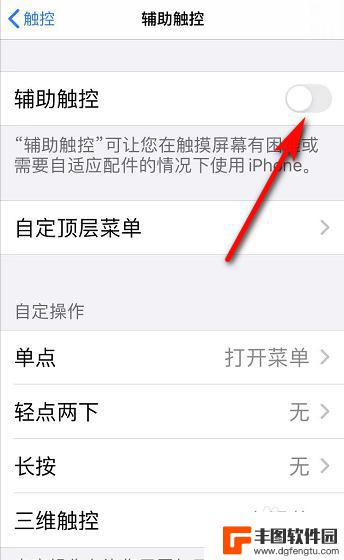
以上就是iphone手机应用的小圆点如何关闭的全部内容,如果你遇到相同问题,可以参考本文中介绍的步骤来解决,希望对大家有所帮助。
热门游戏
- 相关教程
- 小编精选
-
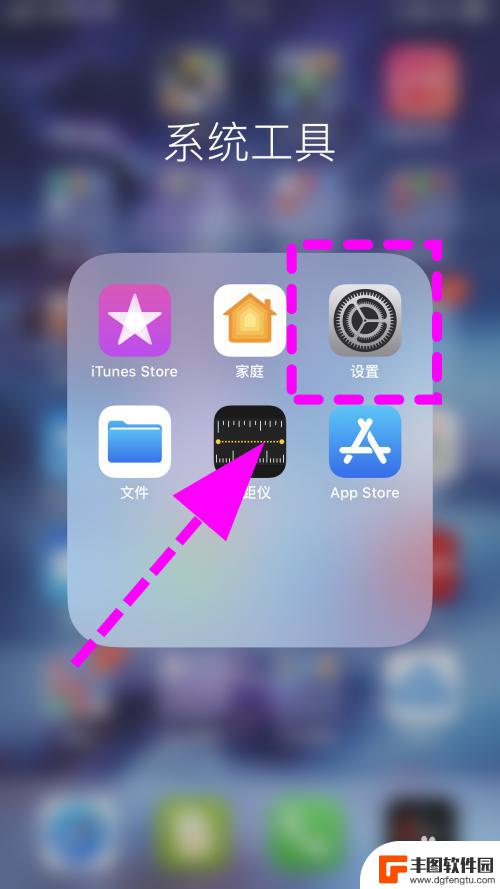
怎么取消iphone圆点 如何取消苹果手机屏幕上的小圆点
苹果手机的小圆点通常是指在应用程序图标上显示的未读消息或通知提示,有时候会觉得这些小圆点繁琐或干扰视线,要取消iPhone屏幕上的小圆点,可以通过简单的操作来实现。在设置中找到...
2024-03-27
-

华为手机屏幕有圆点怎么消除 华为手机屏幕上的小圆点取消方法
华为手机屏幕上出现小圆点可能是由于系统更新或应用程序安装而导致的,虽然这些小圆点并不影响手机的正常使用,但在使用过程中可能会让人感觉不舒服,为了消除屏幕上的小圆点,可以尝试通过...
2024-05-30
-
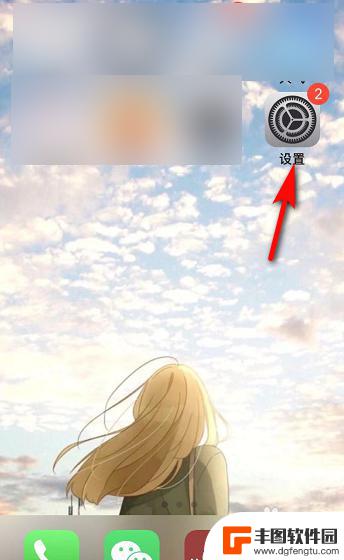
苹果手机上的圆点怎么取消 怎么隐藏苹果手机屏幕上的小圆点
苹果手机上的小圆点是指屏幕上显示的应用程序图标下方的提示点,用于指示用户有未读信息或未处理任务,有时候这些小圆点可能会让屏幕显得杂乱,影响用户体验。如果你想取消或隐藏这些小圆点...
2024-05-09
-
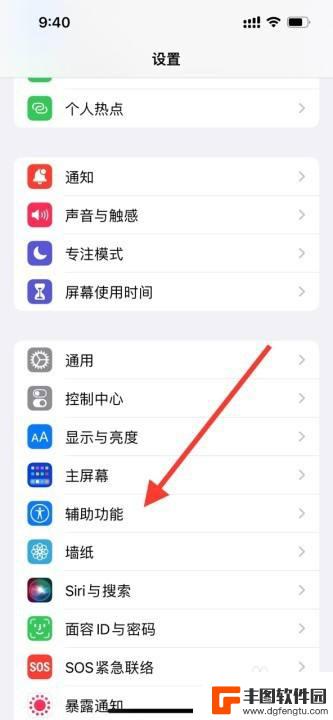
苹果手机的快捷圆点怎么取消 在苹果设备上去掉小圆点的方法
苹果手机的快捷圆点怎么取消,当我们使用苹果手机时,可能会发现屏幕右下角有一个快捷圆点,这个小圆点可以帮助我们快速访问常用的功能,例如截屏、录屏等。有时候我们可能并不需要这个快捷...
2023-11-28
-

如何关掉手机上的圆点 华为手机如何取消屏幕上的小圆点
在日常使用手机的过程中,有时候会遇到一些让人困扰的小问题,比如手机屏幕上出现的小圆点,对于华为手机用户来说,这些小圆点可能会影响到使用体验,因此如何取消屏幕上的小圆点成为了一个...
2024-03-14
-
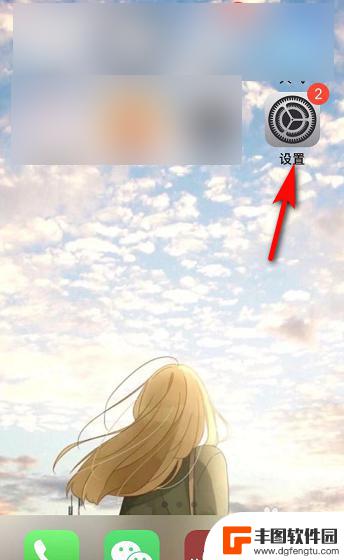
苹果手机那个圆点怎么取消 如何取消苹果手机小圆点
苹果手机的小圆点是指设备右上角的红点提示,它通常用于提醒用户有新的通知或消息,有时候这个小圆点可能会给我们带来一些麻烦,例如在不方便阅读或工作时持续闪烁,或者干扰了我们的注意力...
2023-12-31
-

苹果手机电话怎么设置满屏显示 iPhone来电全屏显示怎么设置
苹果手机作为一款备受欢迎的智能手机,其来电全屏显示功能也备受用户青睐,想要设置苹果手机来电的全屏显示,只需进入手机设置中的电话选项,然后点击来电提醒进行相应设置即可。通过这一简...
2024-11-27
-

三星山寨手机怎么刷机 山寨手机刷机工具
在当今科技发展迅速的时代,手机已经成为人们生活中不可或缺的重要工具,市面上除了知名品牌的手机外,还存在着许多山寨手机,其中三星山寨手机尤为常见。对于一些用户来说,他们可能希望对...
2024-11-27













